Een slecht wifi-signaal kan heel vervelend zijn. Vooral in oude of grote huizen kan je er last van hebben, maar ook omgebouwde zolderkamers laten niet altijd een goed signaal toe.
Als je in bepaalde ruimtes van het huis, of in de tuin, over een kwakkelende wifi-verbinding beschikt, kan dat tot heel wat frustraties leiden. Voor het slapengaan nog snel even in bed met de laptop bezig zijn, of de omgebouwde zolderkamer gebruiken als bureau: het is niet evident als je internetverbinding niet sterk genoeg is.
Voor zulke situaties zijn er verschillende opties mogelijk. Je kan vragen aan een elektricien om nieuwe leidingen te leggen doorheen je huis, maar dat is in de meeste gevallen een redelijk ingrijpende (en vaak dure) stap. Gelukkig bestaan er ook toestellen die je thuis zelf kan plaatsen en installeren, zonder de hulp van een vakman. Sommige oplossingen zijn zelfs gratis.
[gap height=”32″]
1. Lokaliseer het probleem
2a. Herpositioneer je router
2b. Routerkanaal
2c. Extra router
2d. Update je firmware
2e. Powerline
3. Nieuwe routers & adapters
[gap height=”32″]
1. Lokaliseer het probleem

Eerst en vooral is het niet onbelangrijk om na te gaan hoe het precies komt dat je wifi-signaal niet sterk is.
In heel wat gevallen kan het gewoon de afstand tussen je router en je toestel zijn, terwijl het ook kan liggen aan de opbouw van je huis. Moet het wifi-signaal te veel bochten maken, zal het afzwakken. Nieuwere routers zijn weliswaar uitgerust met de ‘beamforming’-techniek die hier een oplossing voor biedt.
Ook storing met andere draadloze signalen kan een boosdoener zijn. Woon je in een appartementsgebouw, is het mogelijk dat verschillende wifi-signalen elkaar verstoren. Of misschien bevinden toestellen als je wasmachine, vaatwasser, droogkast of oven zich tussen je router en je toestel. Het kan zelfs aan de door jou gebruikte software liggen: de software van routers moet ook geregeld geüpdatet worden, net als dat bij andere toestellen het geval is. Dit zijn maar enkele mogelijke opties waarom je wifi-signaal niet voldoende sterk is, maar het zijn wel de meest courante.
Maar wat kan je eraan doen? Enerzijds kan je extra apparatuur aanschaffen, anderzijds zijn er ook gratis oplossingen mogelijk.
1. Lokaliseer het probleem
2a. Herpositioneer je router
2b. Routerkanaal
2c. Extra router
2d. Update je firmware
2e. Powerline
3. Nieuwe routers & adapters
[gap height=”32″]
2. Versterk je wifi-signaal
Herpositioneer je router

De positie van je router is misschien wel een van de meest voor de hand liggende oplossingen voor een slecht wifi-bereik, maar wordt vaak over het hoofd gezien.
Een gratis optie is simpelweg om de positie van je router te herbekijken en eventueel aan te passen. Heb je problemen met je bereik, dan is het goed mogelijk dat de plaatsing van je router niet ideaal is. De beste tip die we hier kunnen geven is om je router zo centraal mogelijk in je woonplaats en netwerk op te stellen.
1. Lokaliseer het probleem
2a. Herpositioneer je router
2b. Routerkanaal
2c. Extra router
2d. Update je firmware
2e. Powerline
3. Nieuwe routers & adapters
[gap height=”32″]
Routerkanaal
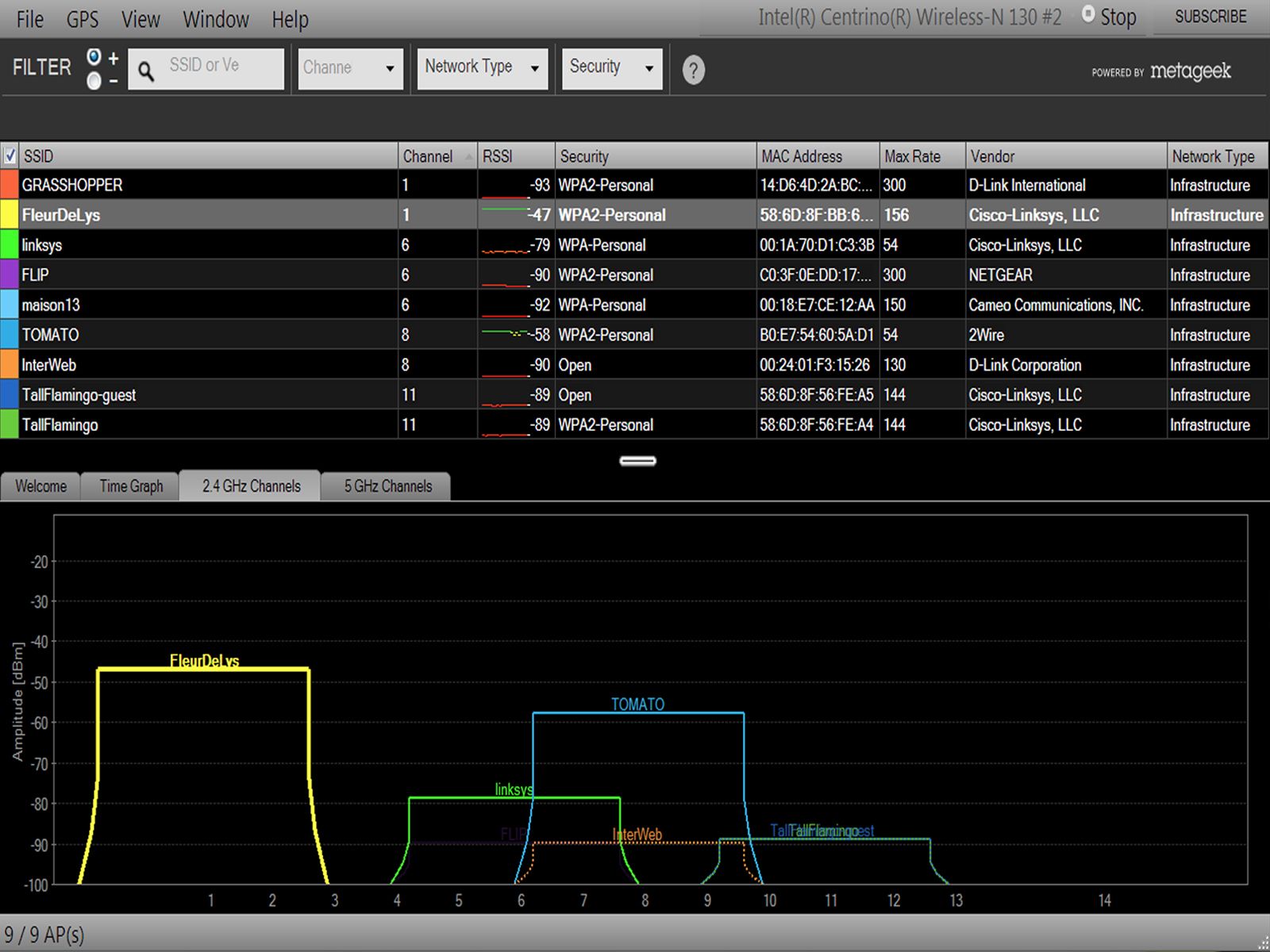
Een andere oorzaak van een zwak wifi-signaal kan aan het kanaal liggen waarop je router opereert.
Een snelle oplossing is het kanaal kiezen waarop je router opereert. Sommige routers nemen standaard het kanaal in gebruik waarop het minste verkeer is, maar de jouwe doet dat misschien niet. Om handmatig een ander kanaal te kunnen kiezen, kan je de tool inSSIDer gebruiken. Die biedt een heleboel informatie, maar wij zijn enkel geïnteresseerd in ‘Channel’. Als je router zich op een kanaal bevindt waar in je buurt ook heel wat andere routers gebruik van maken, verander je dat best naar een minder gebruikt kanaal. Dat doe je door naar de interface van je router te gaan. Hoe je dat doet, varieert van fabrikant tot fabrikant.
1. Lokaliseer het probleem
2a. Herpositioneer je router
2b. Routerkanaal
2c. Extra router
2d. Update je firmware
2e. Powerline
3. Nieuwe routers & adapters
[gap height=”32″]
Extra router

Een tweede router kan je wifi-signaal gevoelig versterken en is een redelijk eenvoudige oplossing om een beter bereik te krijgen.
Beschik je over de nieuwste software, staat je router goed opgesteld en gebruik je een weinig gebruikt kanaal, dan kan je kiezen om je wifi-signaal via een tweede router te versterken. Waar je vroeger nog aan de slag moest om IP-adressen en netmasks in te stellen, kan je bij de recentere routers gewoon voor de optie ‘Access Point’ of ‘Repeater Mode’ kiezen en zo van de router een versterker maken. Je kan ook voor een ‘echt’ acces point gaan. Dit is iets duurder, maar kan enkele frustraties met netwerkconfiguratie vermijden in vergelijking met een router die je als repeater gebruikt. Idealiter kies je voor een repeater van dezelfde fabrikant als je router.
Nieuwere routers komen met interne antennes, maar de meeste ondersteunen nog externe antennes, waardoor je je wifi-signaal precies naar een bepaalde richting kan sturen. De beste antennes kunnen zo je wifi-signaal in een bepaalde richting vijf keer sterker maken.
We haalden het al even aan: ook repeaters en extenders kunnen je wifi-signaal een boost geven. Deze toestellen zijn iets duurder (tot zo’n 150 euro) en versterken je wifi-signaal aanzienlijk, maar zijn niet altijd even gemakkelijk om in te stellen.
1. Lokaliseer het probleem
2a. Herpositioneer je router
2b. Routerkanaal
2c. Extra router
2d. Update je firmware
2e. Powerline
3. Nieuwe routers & adapters
[gap height=”32″]
Update je firmware

Het probleem van een zwak wifi-signaal kan niet enkel aan de hardware liggen, maar kan ook bij gedateerde software ontstaan.
Een andere optie is om de firmware van je router te updaten. De gemakkelijkste manier om dit te doen is naar de website van de routerfabrikant te gaan en daar op zoek te gaan naar eventuele updates. Die upload je dan via de interface van de router zelf. Geen nood als je niet weet hoe dit precies moet, de meeste fabrikanten leggen op hun website uit hoe je precies te werk moet gaan.
Denk je dat het probleem zich bij de netwerkadapter op bijvoorbeeld je laptop zit, en dus niet bij je router, kan je nagaan of je een firmware-update van de adapter van je laptop moet doorvoeren. Daarvoor ga je naar de netwerkinstellingen van je laptop om de naam van je adapter en de driverversie te weten te komen. Ga vervolgens naar de website van de fabrikant om te bekijken of er nieuwere software beschikbaar is.
1. Lokaliseer het probleem
2a. Herpositioneer je router
2b. Routerkanaal
2c. Extra router
2d. Update je firmware
2e. Powerline
3. Nieuwe routers & adapters
[gap height=”32″]
Powerline

Je kan je internetsignaal ook via je elektriciteitsnet laten lopen via een Powerline-systeem. Dit kan vooral handig zijn als je een specifieke ruimte een sterker signaal wilt geven.
Via een Powerline kan je je wifi- of internetsignaal ook via het elektriciteitsnet laten lopen. Je stopt daarvoor een Powerline-verzender in een stopcontact in de buurt van je modem en je verbindt de verzender ook met je modem via een ethernetkabel.
Vervolgens kan je in de ruimte waar je een slecht wifi-signaal hebt, bijvoorbeeld de zolderkamer, de Powerline-ontvanger in het stopcontact stoppen en je hebt een internetsignaal dat in je kamer zelf uitgestuurd wordt. Zo goed als elke Powerline-ontvanger ondersteunt ethernet, terwijl sommige ook een wifi-signaal uitsturen, waardoor je helemaal geen kabel meer nodig hebt in de kamer waar je het signaal wilt versterken.
Let wel op: een Powerline-systeem werkt binnen een bepaald elektriciteitsnet. Als je dus bijvoorbeeld na verbouwingen over een tweede elektriciteitsnet beschikt binnen je woning, moet je ervoor zorgen dat je de verzender en ontvanger op hetzelfde netwerk aansluit.
1. Lokaliseer het probleem
2a. Herpositioneer je router
2b. Routerkanaal
2c. Extra router
2d. Update je firmware
2e. Powerline
3. Nieuwe routers & adapters
[gap height=”32″]
Nieuwe routers & adapters

Uiteraard kan je ook meteen de oorzaak van het probleem aanpakken en voor compleet nieuwe routers en adapters gaan.
De meeste nieuwe toestellen maken nu naast de klassieke 2,4 GHz ook gebruik van de 5 GHz-bandbreedte. Die geeft in kleinere ruimtes een veel beter bereik en kan in samenwerking met een 802.11n-router over grotere afstanden kwalitatieve resultaten opleveren voor je internetverbinding. Uiteraard is dit ook niet meteen de goedkoopste optie, zeker als je ook jouw adapters moet vervangen die de ‘N’-wifi-standaard niet ondersteunen. Voor oudere laptops is aan 802.11n-adapter (via USB aan te sluiten op je laptop) een goede oplossing.
Ten slotte nog een kleine tip voor wie een upgrade van zijn of haar wifi-netwerk overweegt: als je toch nieuwe toestellen in huis gaat halen, probeer dan apparaten van één en dezelfde fabrikant te kiezen. Uiteraard kan je toestellen van verschillende merken met elkaar gaan combineren, maar het spreekt voor zich dat apparatuur van dezelfde fabrikant gemakkelijker met elkaar communiceert, sneller in te stellen is en een completer ecosysteem kan creëren.








Reageer